Piani di hosting WordPress
Questo articolo contiene tutte le informazioni necessarie sui piani di hosting WordPress di Kinsta, compreso il modo in cui Kinsta conta le installazioni di WordPress, come aggiungere un nuovo piano, gestire più piani, cambiare piano e richiedere un piano personalizzato o per agenzia.
Se state pensando di lasciare Kinsta o avete bisogno di rimuovere un piano WordPress, fate riferimento a Cancellare il piano WordPress.
Come Kinsta conta le installazioni di WordPress
Kinsta offre una varietà di piani di hosting WordPress per soddisfare le diverse esigenze dei nostri clienti. Ogni piano, da Single 35k a WP 60 e oltre, ha una combinazione unica di parametri come visite mensili, archiviazione SSD, e larghezza di banda CDN.
Per molti dei nostri clienti come le agenzie di web design e sviluppo, la metrica di piano più importante è il numero di installazioni di WordPress.
Cos’è un’installazione di WordPress?
Quando scegliete il vostro piano Kinsta, potete scegliere un piano per sito singolo o per siti multipli. I piani per siti multipli supportano un certo numero di installazioni di WordPress. Ad esempio, il nostro piano WP 2 supporta due installazioni di WordPress, mentre il piano WP 80 prevede 80 installazioni di WordPress.
Sulla nostra piattaforma di hosting, un’installazione o “sito” WordPress è composto da due ambienti, live e staging, ed entrambi supportano un’unica installazione del software Core di WordPress nei rispettivi database MySQL. È inoltre possibile acquistare l’add-on Ambiente di Staging Premium di Kinsta per 20 $/mese per ambiente (prorata). È possibile acquistare fino a 5 add-on di staging premium.
Non è consentita la creazione di database aggiuntivi in PHPMyAdmin, riga di comando, o qualsiasi altro metodo. In altre parole, l’unico modo per creare un database aggiuntivo in Kinsta è quello di aggiungere un nuovo sito o installazione WordPress.
Installazioni di WordPress vs. domini
WordPress è in grado di operare in due modalità diverse: sito singolo e multisito.
Modalità WordPress per sito singolo
Nella modalità predefinita per sito singolo, è possibile mappare domain.com e www.domain.com per risolvere a un singolo sito WordPress. Se volete che il vostro sito sia accessibile su altri domini come old-domain.com e www.old-domain.com , potete utilizzare le regole di reindirizzamento sul vostro server web. Ad esempio, se volete che il vostro sito Kinsta sia accessibile su domain.com , www.domain.com, old-domain.com , e www.old-domain.com , potrete aggiungere tutti e quattro i domini al vostro sito Kinsta, e impostare un redirect 301 automatico al vostro dominio principale con il nostro pratico strumento Forza HTTPS.
Non consideriamo ogni dominio come una singola installazione di WordPress perché ogni dominio si risolve nella stessa installazione di WordPress. Tutti i domini verificati da Kinsta sono automaticamente protetti dalla nostra integrazione Cloudflare, che include certificati SSL gratuiti con supporto wildcard. Kinsta attualmente supporta TLS 1.2 e TLS 1.3 su tutti i certificati SSL, entrambi sicuri e supportati da tutti i principali browser.
Modalità WordPress multisito
WordPress include anche una modalità multisito, che consente di creare sottositi aggiuntivi che risiedono nello stesso database MySQL del sito principale. Noi di Kinsta consentiamo le configurazioni multisito di WordPress sui piani WP 2 e superiori, agency e personalizzati. Con WordPress multisito, è possibile ospitare sotto-siti di dominio, sottodominio, e sottodirectory in un’unica installazione di WordPress.

Ad esempio, tutti e cinque i domini qui sotto possono essere ospitati in un’unica installazione di WordPress su Kinsta quando si utilizza la modalità multisito.
- domain.com (dominio)
- www.domain.com (sottodominio)
- domain.com/es/ (sottodirectory)
- Fr.domain.com (sottodominio)
- Another-domain.com (dominio)
In modalità multisito, il sito principale e tutti i sottositi utilizzano le stesse risorse, tra cui cpu C3D ad alte prestazioni, RAM e PHP thread. Kinsta offre piani in grado di supportare centinaia di installazioni WordPress, con ogni installazione che beneficia di risorse dedicate.
Ad esempio, il nostro piano WP 120 ospita 120 installazioni di WordPress, a ciascuna delle quali sono assegnati 12 PHP thread. Al contrario, cercare di ospitare 120 sottositi su un piano WP 10 significherebbe far condividere 4 PHP thread tra tutti i siti.
Vale la pena di notare che i multisiti WordPress hanno delle limitazioni per quanto riguarda la flessibilità di plugin e temi, rendendoli meno adatti a scenari che richiedono più siti WordPress unici.
Primo mese gratis
Se state pensando di ospitare il vostro sito con Kinsta, potete attivare un nostro piano Starter o Pro e usufruire dei primi 30 giorni gratuiti, sia che scegliate la fatturazione mensile o annuale. La fatturazione inizia il secondo mese, e potrete impostare il ciclo di fatturazione mensilmente o annualmente.
Qualsiasi add-on attiviate, sarà inoltre gratuito per i primi 30 giorni del vostro piano di hosting WordPress o per tutto il periodo di gratuità sarà attivo. L’add-on Server Dedicato e le migrazioni rapide sono escluse, e l’offerta è soggetta alle seguenti limitazioni di utilizzo equo:
- Add-on Spazio su Disco: 2 x 20GB di spazio su disco aggiuntivo
- Add-on sito WordPress: 2 siti aggiuntivi
- Add-on ambienti di staging Premium: 2 ambienti di staging Premium
- Prestazioni PHP: 1 x 512MB aggiunti al pool di memoria totale
Le eccedenze sono ancora applicabili durante il primo mese gratuito. Se si superano i limiti del piano, le spese per le eccedenze saranno applicate e addebitate alla fine del mese, al momento del rinnovo del piano. Se si cancella il piano entro il primo mese gratuito, le eventuali eccedenze maturate saranno addebitate al momento della cancellazione. Se le notifiche di superamento dei limiti sono abilitate, riceverete una notifica via e-mail una volta raggiunto l’80% e il 100% dell’utilizzo previsto dal vostro piano.
La fatturazione inizia dal secondo mese e il piano e gli eventuali componenti aggiuntivi vengono addebitati a partire da questa data. Ad esempio, se si sottoscrive un piano Starter il 1° settembre e si aggiunge il componente aggiuntivo Premium per l’ambiente di staging il 15 settembre, questo è gratuito fino al 30 settembre, data in cui termina il periodo di gratuità. Se si passa a un piano che non include il primo mese gratuito, il componente aggiuntivo diventa a pagamento a partire dalla data del cambio di piano. Se non avete più bisogno del componente aggiuntivo, potete cancellarlo prima del rinnovo del piano o prima del cambio di piano e non vi verrà addebitato il tempo in cui il componente aggiuntivo era attivo durante il periodo gratuito.
Avete la flessibilità di cambiare piano in qualsiasi momento. Se passate dal piano Starter al piano Pro entro i primi 30 giorni, il periodo gratuito continuerà per il resto dei 30 giorni. Se passate a un piano che non include il primo mese gratuito, il periodo gratuito terminerà e la fatturazione inizierà dalla data della modifica. Tuttavia, potrete comunque beneficiare della nostra Garanzia di rimborso di 30 giorni, che inizierà a decorrere dalla data del cambio di piano. Se passate nuovamente a un piano che include il primo mese gratuito, il mese gratuito non verrà ripristinato, ma la Garanzia di rimborso rimarrà valida per 30 giorni dal momento in cui siete passati a un piano senza mese gratuito. Ad esempio, se vi iscrivete a un piano Starter il 15 settembre e poi passate a un piano Business 2 il 1° ottobre, il mese gratuito termina, ma inizia il periodo di garanzia di rimborso. Se poi si passa a un piano Pro il 20 ottobre, la garanzia di rimborso resterà valida fino al 30 ottobre.
L’offerta di un mese gratuito si applica solo al primo piano WordPress a cui ci si iscrive. Se cancellate il vostro piano WordPress durante il periodo di gratuità, il piano verrà interrotto immediatamente e non sarà possibile attivare un altro piano con un mese gratuito.
Aggiungere un nuovo piano
- In MyKinsta, fate clic su nome utente > Impostazioni Azienda > Il mio piano.

Visitare la pagina Piani & abbonamenti in MyKinsta. - Fate clic su Avvia un piano WordPress nella sezione siti WordPress. Scegliete un piano WordPress mensile o annuale e fate clic su Continua.

Avviare un nuovo piano WordPress in MyKinsta. - Completate gli step di Fatturazione e Riepilogo, aggiungendo un nuovo metodo di pagamento, se necessario.
Add-on Spazio su disco
Tutti i piani di hosting di Kinsta includono una quantità prestabilita di spazio su disco SSD; è possibile controllare l’utilizzo totale dello spazio su disco nel grafico Utilizzo risorse nel Cruscotto in MyKinsta. Se superate lo spazio su disco allocato nel vostro piano, vi sarà addebitata una tariffa di eccedenza. Con il nostro add-on per lo spazio su disco, è possibile aumentare lo spazio di archiviazione del vostro piano di hosting senza aggiornare il vostro piano o incorrere in spese di eccedenza.
Aggiungere spazio su disco
Per aggiungere l’add-on per lo spazio su disco, in MyKinsta, fate clic su nome utente > Impostazioni Azienda > Il mio pino, e in Spazio su disco, cliccate su Abilita. È inoltre possibile attivare il componente aggiuntivo dello spazio su disco all’interno della sezione Add-On.
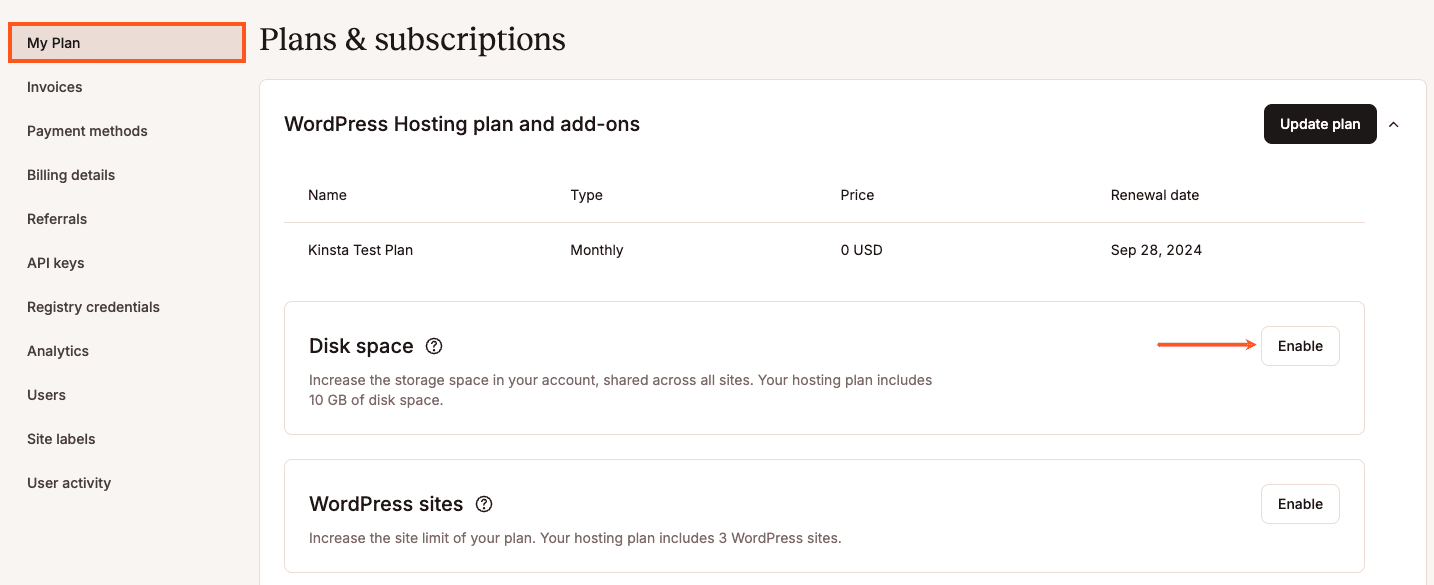
L’add-on per lo spazio su disco può essere acquistato in incrementi di 20 GB a 20 dollari al mese per piano di hosting. È possibile acquistare tutti gli add-on che si desiderano. Scegliete la quantità di spazio aggiuntivo su disco di cui avete bisogno e fate clic su Continua.
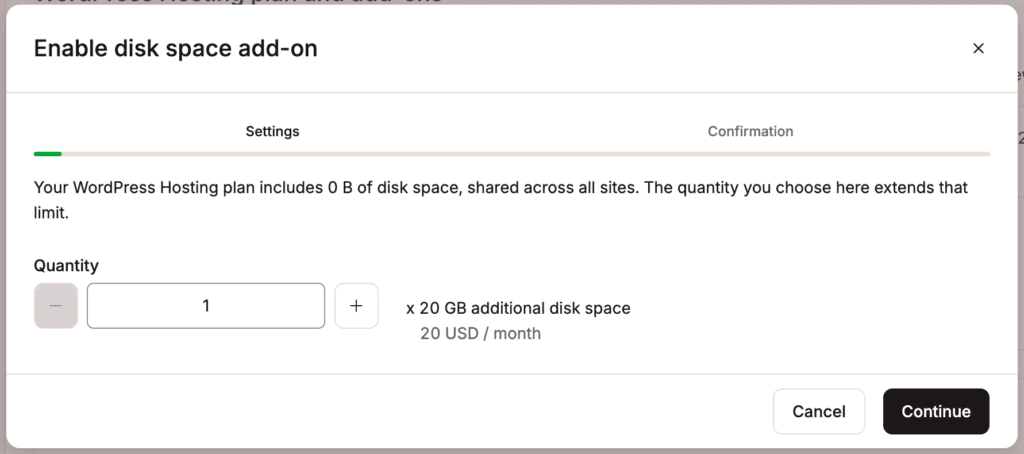
Controllate i dettagli dei costi e fate clic su Abilita add-on spazio su disco.
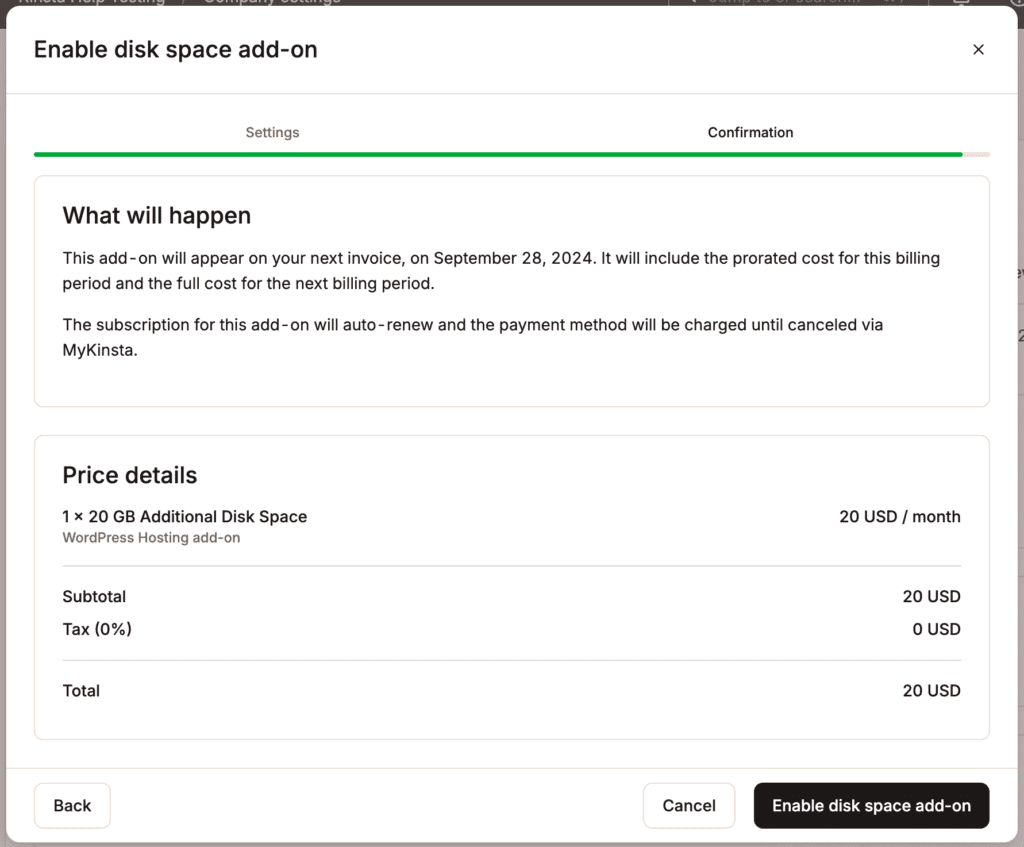
Modificare la quantità di spazio su disco
Per modificare l’add-on del sito di spazio su disco, all’interno di MyKinsta, fate clic su nome utente > Impostazioni Azienda > Il mio piano, e all’interno di Spazio su disco, fate clic su Cambia.
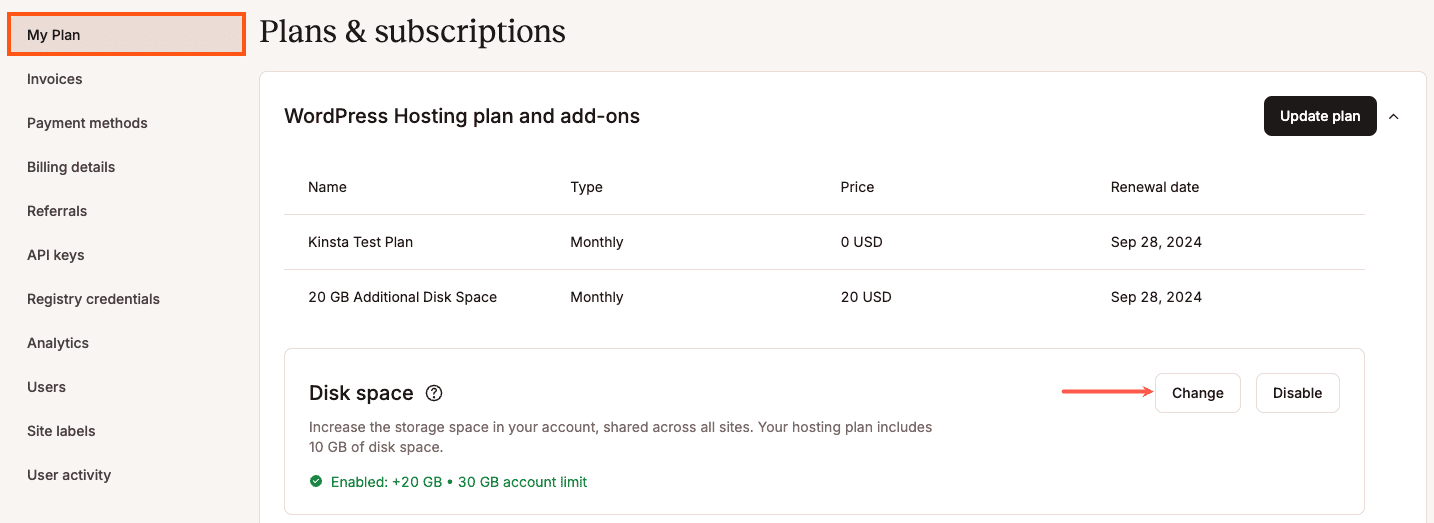
Aumentate o diminuite la quantità e fate clic su Continua.
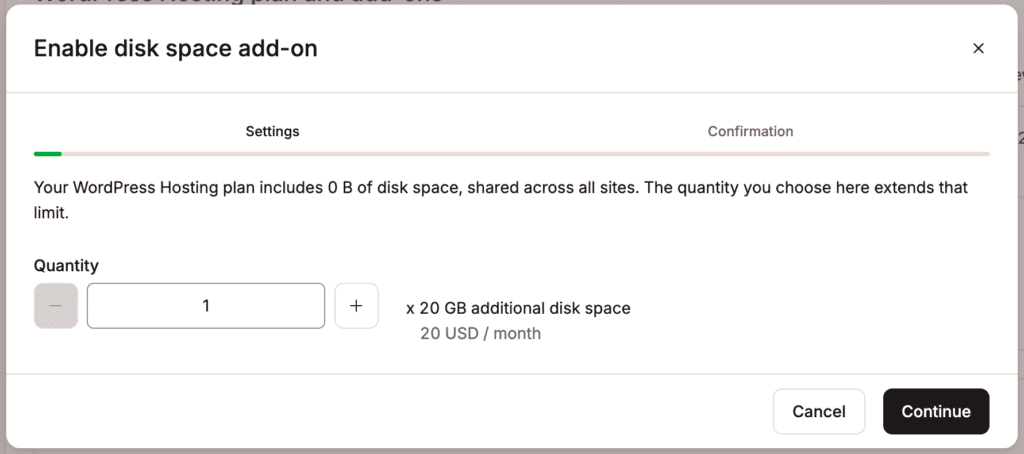
Se si aumenta o si diminuisce lo spazio su disco, vengono visualizzati i dettagli del nuovo costo. Se si modifica la quantità a zero, il componente aggiuntivo viene disattivato. Per confermare le modifiche, fate clic su Modifica add-on spazio su disco.
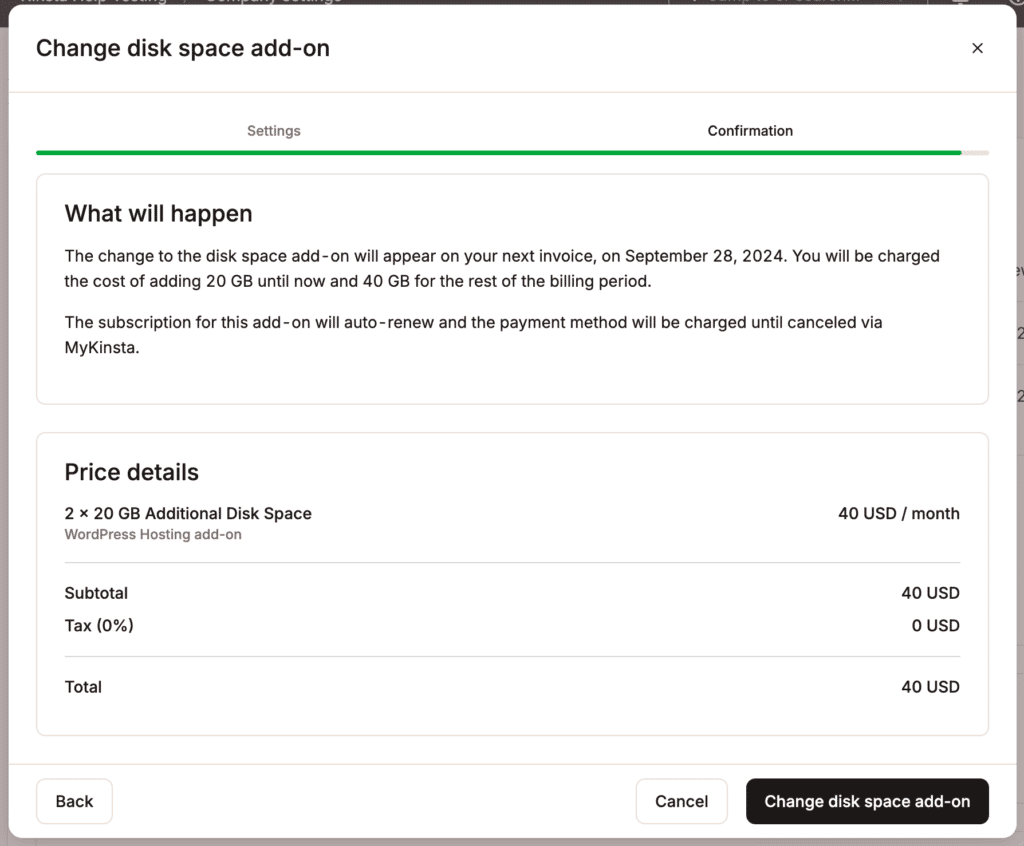
Se riducete la quantità o la modificate a zero e siete nei primi 30 giorni del vostro piano di hosting WordPress, un costo proporzionale per il componente aggiuntivo sarà aggiunto alla vostra prossima fattura per il periodo di tempo in cui è stato attivato. Se il vostro piano di hosting WordPress è attivo da più di 30 giorni, riceverete un credito proporzionale per le tariffe del componente aggiuntivo sul vostro saldo dell’account per i giorni rimanenti del periodo di fatturazione corrente. Il credito viene automaticamente utilizzato per compensare il denaro dovuto a Kinsta nella fattura successiva. Per ulteriori informazioni, date un’occhiata alla nostra Garanzia di rimborso per l’Hosting WordPress.
Disabilitare l’add-on per lo spazio su disco
Per disabilitare l’add-on Spazio su disco, all’interno di MyKinsta, fate clic su nome utente > Impostazioni Azienda > Il mio piano, e all’interno di Spazio su disco, fate clic su Disabilita.
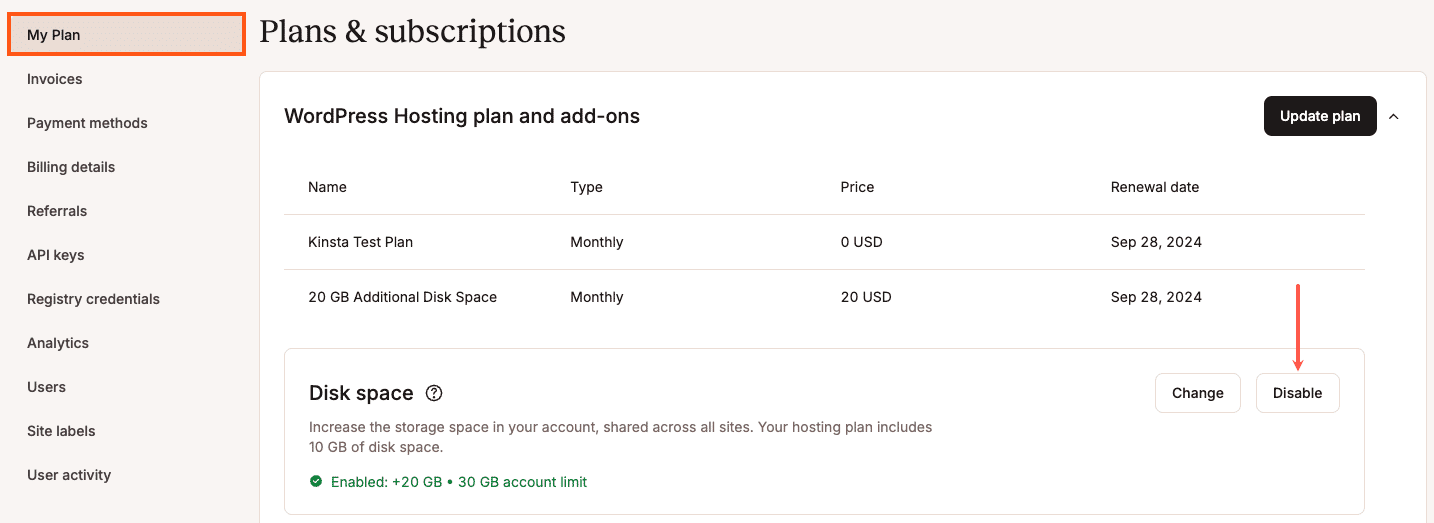
Per confermare la volontà di disattivare l’add-on, fate clic su Disabilita.
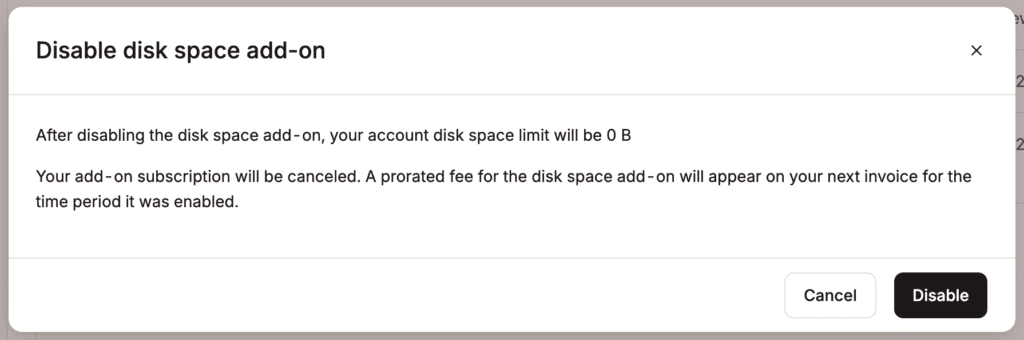
Se disattivate l’add-on per lo spazio su disco e siete nei primi 30 giorni del vostro piano di hosting WordPress, una tariffa proporzionale per l’add-on sarà aggiunta alla vostra prossima fattura per il periodo di tempo in cui è stato attivato. Se il vostro piano di hosting WordPress è attivo da più di 30 giorni, riceverete un credito proporzionale per le tariffe del componente aggiuntivo sul saldo del vostro account per i giorni rimanenti del periodo di fatturazione corrente. Il credito viene automaticamente utilizzato per compensare il denaro dovuto a Kinsta nella fattura successiva. Per ulteriori informazioni, consultate la nostra Garanzia di rimborso dell’Hosting WordPress.
Add-on sito WordPress
L’add-on per i siti WordPress vi consente di aumentare il numero di siti nel vostro piano senza doverlo aggiornare. Ogni sito aggiuntivo include un ambiente di staging e viene addebitato a 30 dollari al mese.
Il componente aggiuntivo non include spazio su disco aggiuntivo. Le risorse come le visite, lo spazio su disco e l’utilizzo del CDN sono condivise tra tutti i siti del piano. Ad esempio, con un piano WP 2, se si acquista il componente aggiuntivo per un altro sito, le 70.000 visite, i 20 GB di spazio su disco e i 250 GB di utilizzo del CDN saranno distribuiti tra tutti e tre i siti.
Quando aggiornate o cambiate il vostro piano, tutti i componenti aggiuntivi per i siti che avete verranno mantenuti, anche se il nuovo piano include più siti per impostazione predefinita. Ad esempio, se avete un piano Single 35k con un sito e un add-on per il sito e passate al piano WP2, che include due siti, l’add-on per il sito sarà ancora valido, per un totale di tre siti. Se non avete più bisogno dell’add-on per il sito, dovrete disabilitarlo.
Aggiungere siti
Per aggiungere un sito, all’interno di MyKinsta, fate clic su nome utente > Impostazioni Azienda > Il mio piano, all’interno di siti WordPress, fate clic su Abilita.
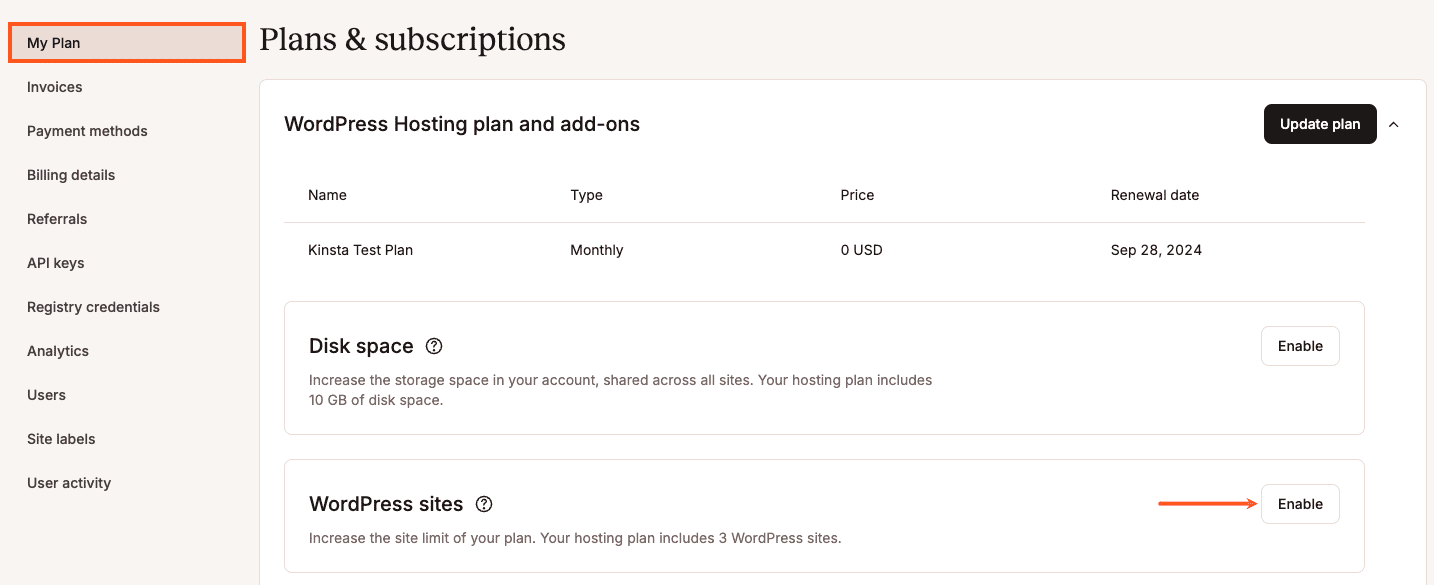
Digitate il numero di siti WordPress aggiuntivi che desiderate aggiungere e fate clic su Continua.
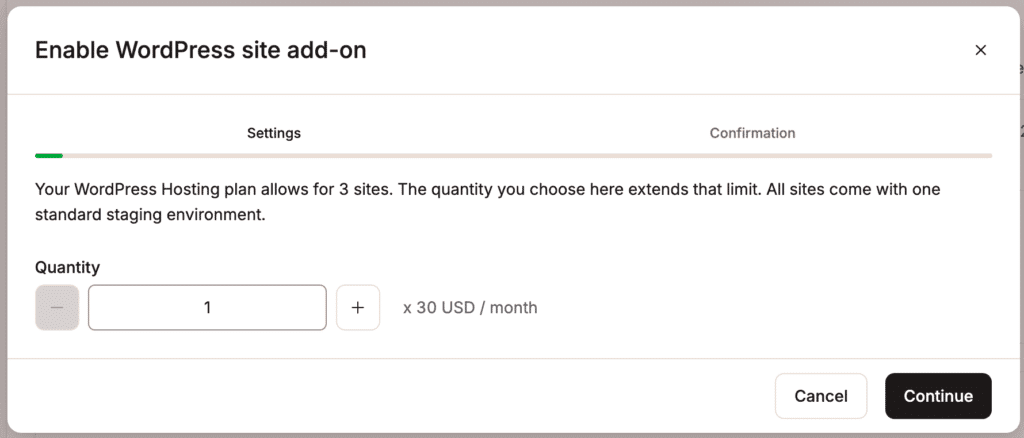
Controllate i dettagli del costo e fate clic su Abilita add-on sito WordPress.
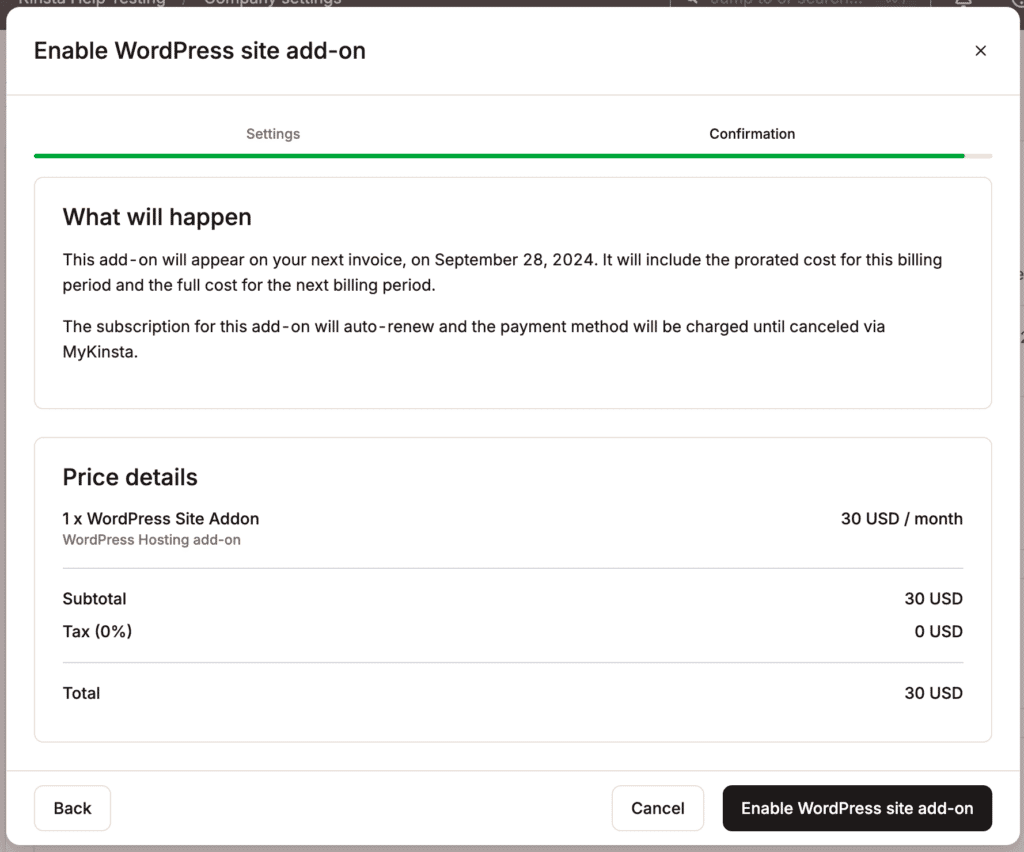
Gli add-on per siti WordPress sono automaticamente addebitati pro-rata, e l’abbonamento apparirà nel ciclo di fatturazione successivo.
Modificare il numero di siti
Se volete ridurre il numero di siti all’interno dell’add-on per siti WordPress, dovete prima di tutto eliminare i siti di cui non avete più bisogno da Siti WordPress > nome sito > Info > Elimina sito. L’eliminazione di un sito rimuove tutti i siti, i database e gli ambienti di staging per quel sito.
Per modificare l’add-on del sito WordPress, all’interno di MyKinsta, fate clic su nome utente > Impostazioni azienda > Il mio piano, e nella sezione Siti WordPress, fate clic su Cambia.
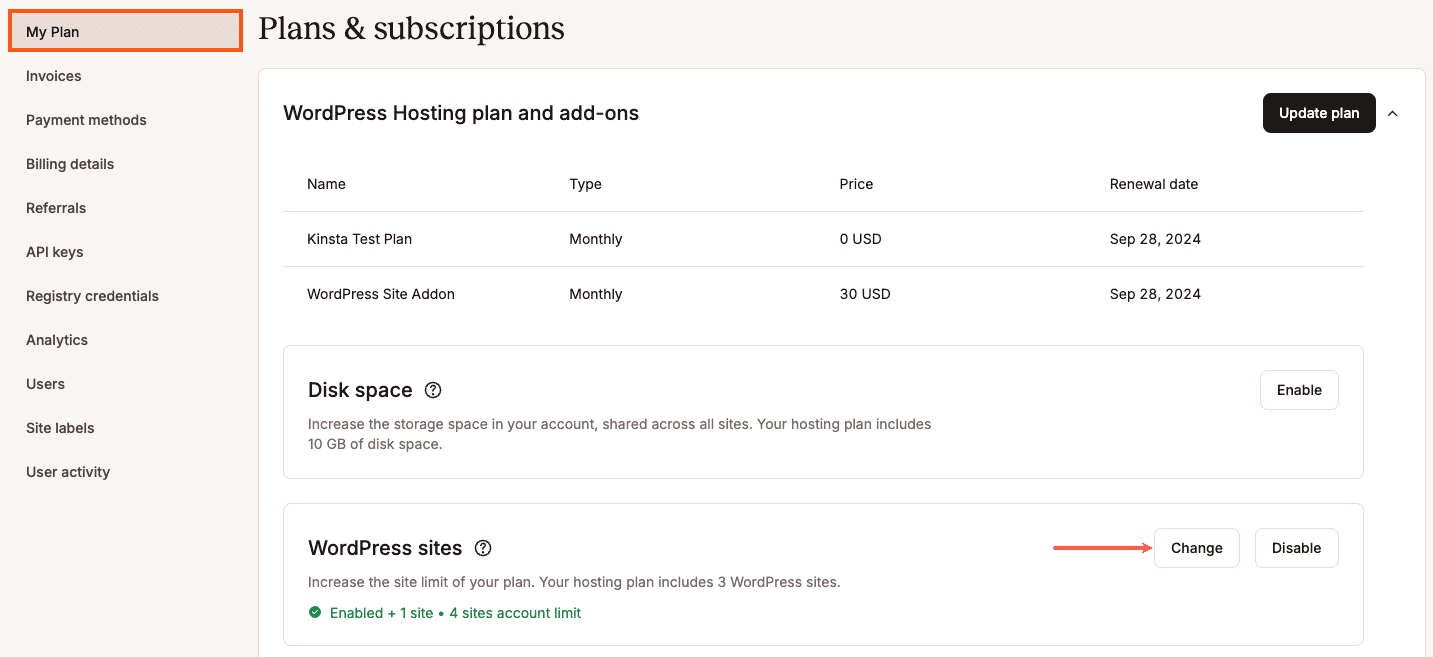
Aumentate o diminuite la quantità e fate clic su Continua.

Se si aumenta o si diminuisce il numero di siti, vengono mostrati i dettagli del nuovo costo. Se si modifica la quantità a zero, il componente aggiuntivo viene disattivato. Per confermare le modifiche, fate clic su Modifica l’add-on per siti WordPress.
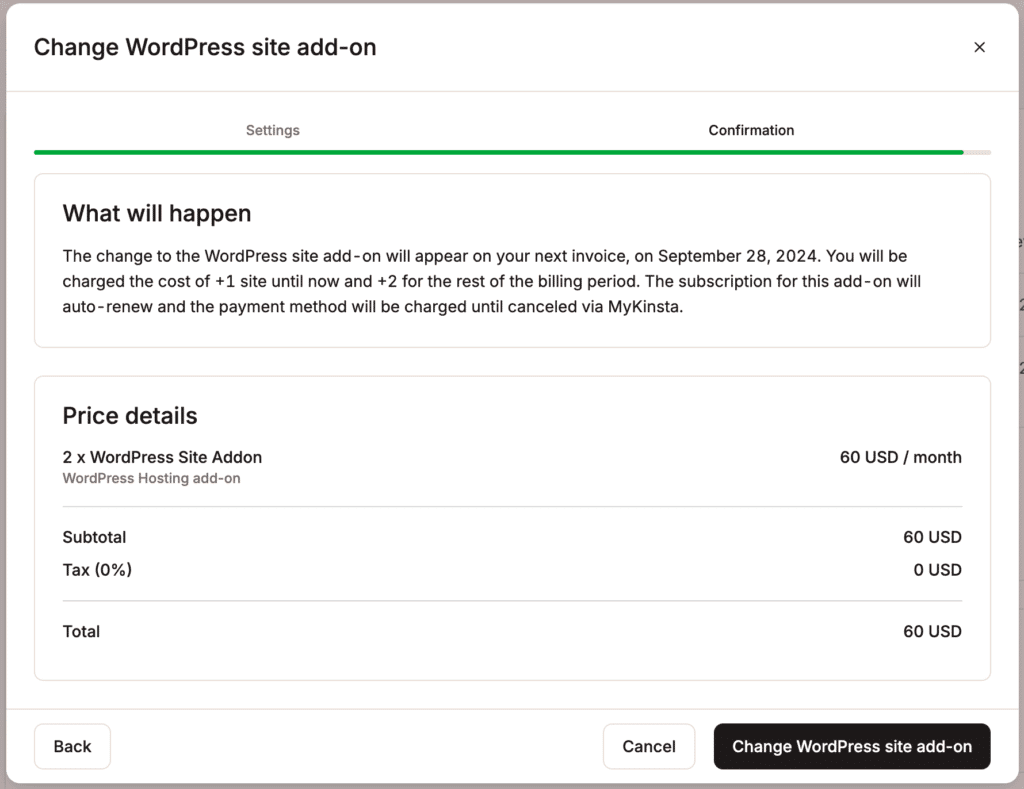
Se riducete il numero di siti o modificate la quantità a zero, e siete nei primi 30 giorni del vostro piano di Hosting WordPress, una tariffa proporzionale per il componente aggiuntivo sarà aggiunta alla vostra prossima fattura per il periodo di tempo in cui è stato attivato. Se il vostro piano di hosting WordPress è attivo da più di 30 giorni, riceverete un credito proporzionale per le tariffe del componente aggiuntivo sul vostro saldo dell’account per i giorni rimanenti del periodo di fatturazione corrente. Il credito viene automaticamente utilizzato per compensare il denaro dovuto a Kinsta nella fattura successiva. Per ulteriori informazioni, consultate la nostra Garanzia di rimborso per l’Hosting WordPress.
Disattivare l’add-on per siti WordPress
Se volete disabilitare l’add-on per siti WordPress, dovete prima eliminare i siti di cui non avete più bisogno dalla sezione Siti WordPress > nome sito > Info > Elimina sito. L’eliminazione di un sito rimuove tutti i siti, i database e gli ambienti di staging per quel sito.
Per disattivare l’add-on del sito WordPress, all’interno di MyKinsta, fate clic su nome utente > Impostazioni Azienda > Il mio piano, e dalla sezione Siti WordPress, fate clic su Disabilita.
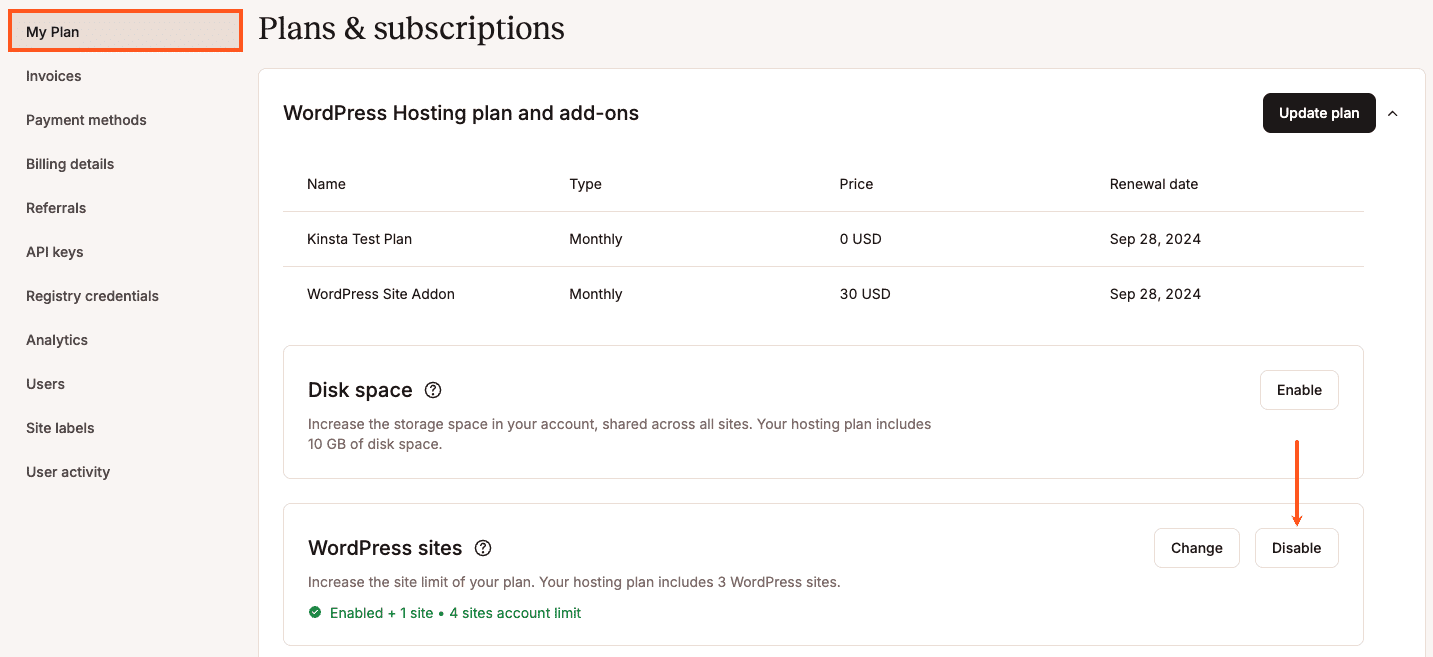
Per confermare di voler disattivare l’add-on, fate clic su Disabilita.
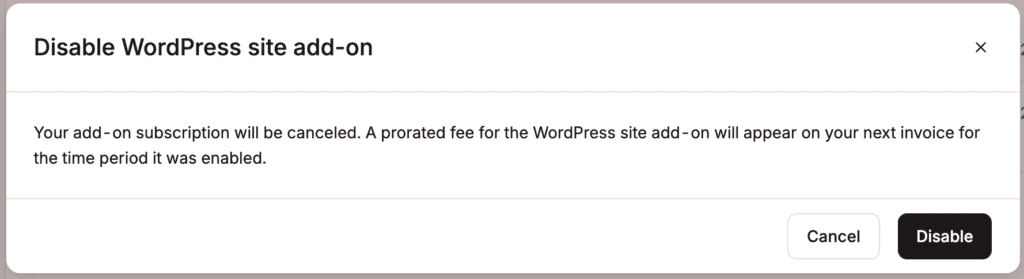
Se disattivate il componente aggiuntivo per siti WordPress e siete nei primi 30 giorni del vostro piano di hosting WordPress, un importo proporzionale per l’add-on sarà aggiunto alla vostra prossima fattura per il periodo di tempo in cui è stato attivato. Se il vostro piano di hosting WordPress è attivo da più di 30 giorni, riceverete un credito proporzionale per le tariffe del componente aggiuntivo sul vostro saldo dell’account per i giorni rimanenti del periodo di fatturazione corrente. Il credito viene automaticamente utilizzato per compensare il denaro dovuto a Kinsta nella fattura successiva. Per ulteriori informazioni, consultate la nostra Garanzia di rimborso per l’Hosting WordPress.
Piani multipli
Sebbene non sia possibile avere più piani di hosting WordPress sotto un’unica azienda in MyKinsta, ci sono due modi per gestire più piani:
Opzione 1: Creare più aziende
È possibile creare più aziende e aggiungere un nuovo piano all’interno dell’azienda.
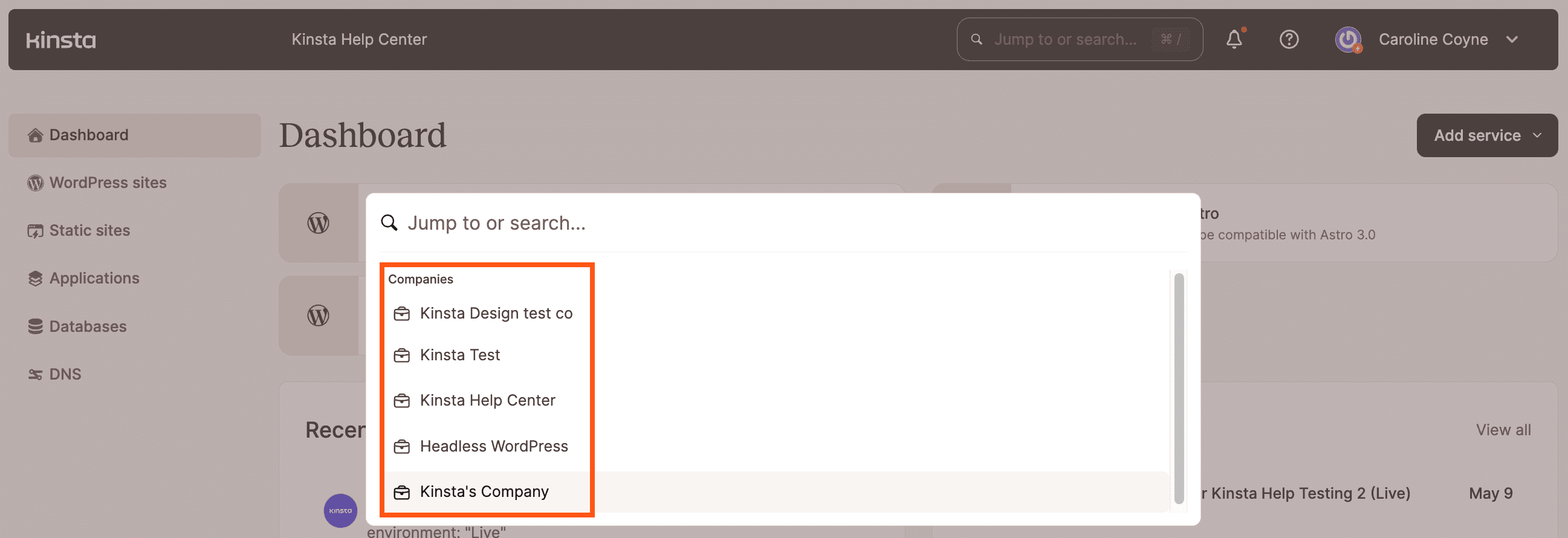
Opzione 2: Creare account separati e concedere l’accesso agli utenti
È possibile creare un account completamente separato attraverso la pagina dei piani con un indirizzo e-mail diverso. Potrete quindi invitare il vostro primo utente nell’azienda del vostro secondo account.
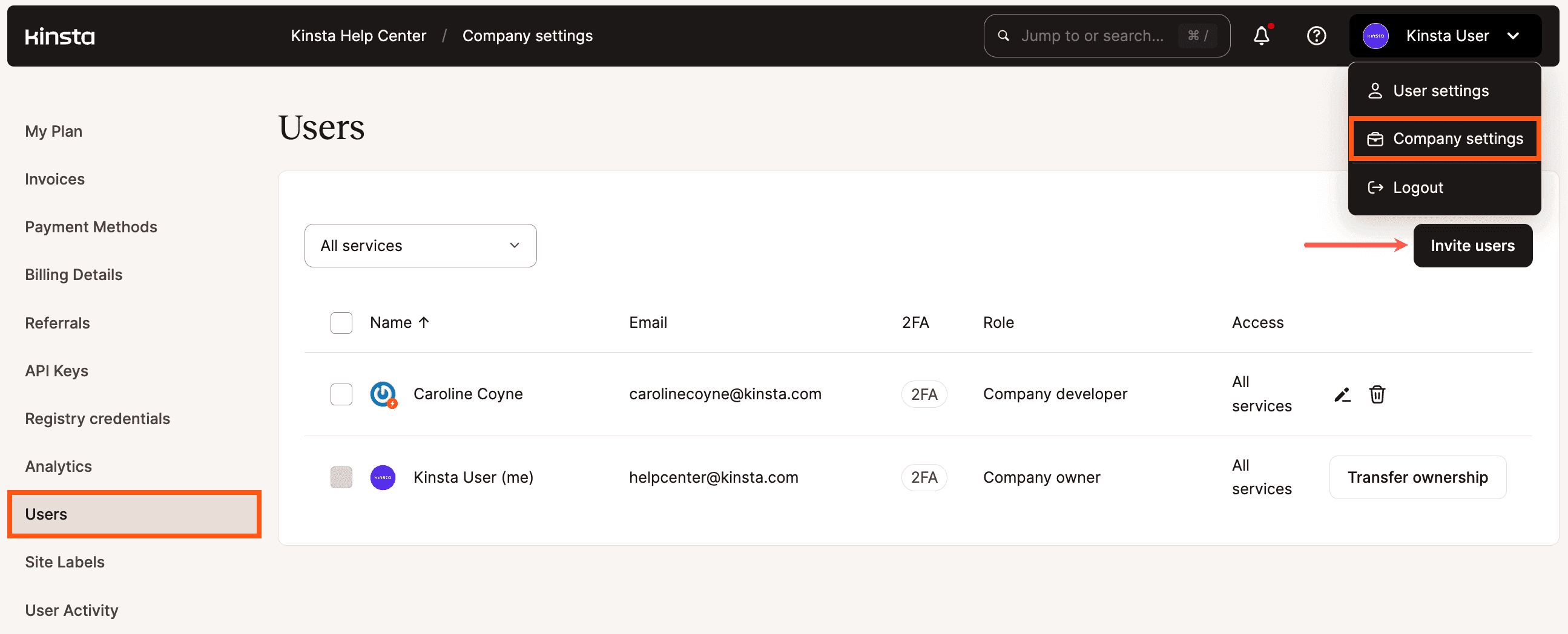
Cambiare piano
Se volete fare un upgrade o un downgrade, cambiare il vostro piano di Hosting WordPress gestito su Kinsta è facile. Di solito è possibile farlo con pochi clic in MyKinsta senza dover contattare il nostro team di fatturazione.
Non c’è alcun tempo di inattività e tutto viene automaticamente ripartito al secondo. Seguite i passaggi indicati qui in basso.
Ci sono molti motivi per cui potreste aver bisogno di aggiornare o ridimensionare il vostro piano di hosting. Ecco alcuni esempi comuni:
- Volete approfittare dello sconto per piani annuali di Kinsta (due mesi gratuiti).
- Avete bisogno di più spazio su disco o state lanciando altri siti WordPress.
- Avete un sito molto esigente in fatto di risorse e avete bisogno di PHP thread aggiuntivi, come consigliato dal nostro team di supporto.
- Il vostro sito è diventato popolare e avete bisogno di aumentare il limite di visitatori.
- Non lavorate più con un cliente e non avete bisogno di un piano così grande.
- State chiudendo dei siti e siete al di sotto dei limiti previsti dal vostro piano attuale.
- State utilizzando i piani legacy di Kinsta e volete passare ai nostri nuovi piani basati sul numero di visitatori. (Nota: una volta passati dai nostri piani legacy a quelli nuovi, non si potrà più tornare indietro).
Il sistema è pro-rata
Il nostro sistema è pro-rata, o proporzionale, il che significa che calcoliamo il tempo inutilizzato del vecchio piano e il tempo rimanente del nuovo piano all’interno del periodo di fatturazione mensile o annuale. Utilizziamo Stripe come provider di pagamenti e l’importo prorata viene calcolato al secondo. È possibile effettuare l’upgrade o il downgrade più volte nel corso di un mese e tutto è automatizzato da parte nostra.
Se attualmente state usufruendo di un piano con il primo mese gratuito e passate a un piano senza mese gratuito, il periodo gratuito terminerà e vi verrà addebitato il costo a partire dalla data della modifica. Tuttavia, rientrerete comunque nella Garanzia di rimborso di 30 giorni.
Gli aggiornamenti non vengono applicati retroattivamente
Una nota importante sulle eccedenze: quando si effettua un upgrade di piano, il nuovo piano entra in vigore immediatamente dal momento in cui si effettua la modifica. Se prima dell’aggiornamento avete avuto delle eccedenze, queste verranno comunque applicate alla prossima fattura. Questo perché quando si effettua l’aggiornamento del piano, il nuovo piano entra in vigore solo a partire dal momento in cui si effettua la modifica. Il nuovo piano aggiornato non viene applicato retroattivamente.
Ad esempio, supponiamo che scegliate un piano Single 35k (35 $ al mese / 1,17$ al giorno / 35k visite). Nei 30 giorni successivi, ottenete 100.000 visite e quindi un eccesso di 65.000 visite. Il 30° giorno passate al piano Single 125k. Vi rimborseremo 1,17 dollari per il resto del piano Single 35k e vi addebiteremo 3 dollari per un giorno con il piano Single 125k. Quindi, prima di considerare qualsiasi eccedenza, il costo totale sarebbe stato di 36,93 dollari (33,93 dollari per 29 giorni con il piano Single 35k, 3 dollari per un giorno con il piano Single 125k). Il costo di 65k visite in eccesso, pari a 32,5 $ (0,50 $ / 1.000 visite), è comunque a vostro carico.
Piani mensili
Esempio pro-rata 1
Sottoscrivete un account mensile WP 5 e poi decidete di passare a un account mensile WP 10 dopo 10 giorni dal periodo in corso. Finché la differenza nell’importo finale dovuto è inferiore a 100 dollari, non vengono effettuati pagamenti al momento della modifica, il costo aggiuntivo verrà aggiunto alla prossima fattura. Se l’importo totale dovuto è superiore a 100 dollari, possiamo addebitarlo automaticamente.
- Il piano WP 5 costa 115 dollari al mese, mentre il piano WP 10 costa 225 dollari al mese.
- Con il piano WP 5 sono stati utilizzati 10 giorni (per questo esempio, in un mese di 30 giorni), mentre con il piano WP 10 sono stati utilizzati 20 giorni.
- Ciò significa che avete 20 giorni del piano WP 5 che vi verranno accreditati per il tempo rimanente nel vostro attuale periodo di fatturazione per un importo di 76,67 dollari.
Calcolo: 115 $ / 30 * 20 = $76,67
- E 20 giorni del nuovo piano WP 10 che dovranno essere pagati per un importo di 150 dollari.
Calcolo: 225 $ / 30 * 20 = $150
- L’importo totale di questo aggiornamento per i 20 giorni rimanenti del vostro attuale periodo di fatturazione sarà di 73,33 dollari.
Calcolo: 150 $ – 76,67 $ = 73,33 $
- Poiché i piani vengono sempre pagati in anticipo, la fattura successiva conterrà il saldo dell’aggiornamento e l’intero prezzo del piano WP 10 del prossimo mese, pari a 225 dollari, per un totale di 298,33 dollari.
L’importo totale pagato all’inizio del nuovo periodo è di 298,33 dollari.
Calcolo:
- Tempo non utilizzato del WP 5 (20 giorni) = -$76,67
- Tempo rimanente di WP 10 (20 giorni) = $150
- Prezzo per 1 mese di WP 10 = $225
- Totale: 298,33 dollari
Esempio pro-rata 2
Vi iscrivete a un account mensile Pro e poi decidete di passare a un account mensile Starter dopo 13 giorni dal periodo in corso. Le vostre prossime fatture saranno decurtate dell’importo del credito.
- Il piano WP 2 costa 70 $ USD/mese, mentre il piano Single 35k costa 35 $ USD/mese.
- Sono stati utilizzati 13 giorni con il piano Pro (per questo esempio, in un mese di 30 giorni) e 17 giorni con il piano Single 35k.
- Ciò significa che avete 17 giorni inutilizzati del piano WP 2 che vi verranno accreditati per il tempo rimanente del vostro attuale periodo di fatturazione per un importo di 39,67 dollari.
Calcolo: 70 $ / 30 * 17 = $39,67
- E 17 giorni del nuovo piano Starter che vi verranno addebitati per un importo di 19,83 dollari.
Calcolo: 35 $ / 30 * 17 = $19,83
- L’importo totale del credito di questo downgrade per i restanti 17 giorni dell’attuale periodo di fatturazione sarà di 19,84 dollari.
Calcolo: 19,83 $ – 39,67 $ = -19,84 $
- Poiché i piani vengono sempre pagati in anticipo, la fattura successiva applicherà il credito del downgrade al rinnovo del Single 35k del mese successivo, pari a 35 dollari, per un totale dovuto di 15,16 dollari.
L’importo totale pagato all’inizio del nuovo periodo è di 15,16 $.
Calcolo:
- Tempo non utilizzato su WP 2 (17 giorni) = -39,67 $
- Tempo rimanente su Single 35k (17 giorni) = 19,83 $
- Prezzo per 1 mese di Single 35k = 35 $
- Totale: 15,16 $
Piani annuali
Quando si passa da un piano mensile a uno annuale, il piano mensile viene chiuso e viene aperto un nuovo piano annuale con una nuova data di fatturazione, add-on inclusi.
Il sistema calcola automaticamente un credito in base al tempo rimanente del piano attuale e lo applica all’importo dovuto per il nuovo piano. Se l’importo del credito supera l’importo dovuto, i crediti rimanenti vengono automaticamente utilizzati per compensare il dovuto a Kinsta nella fattura successiva.
I crediti non hanno un valore intrinseco o in denaro, non sono riscattabili in denaro e non sono rimborsabili.
Come cambiare piano di hosting
In MyKinsta, fate clic su nome utente > Impostazioni Azienda > Il mio piano > Aggiorna piano.
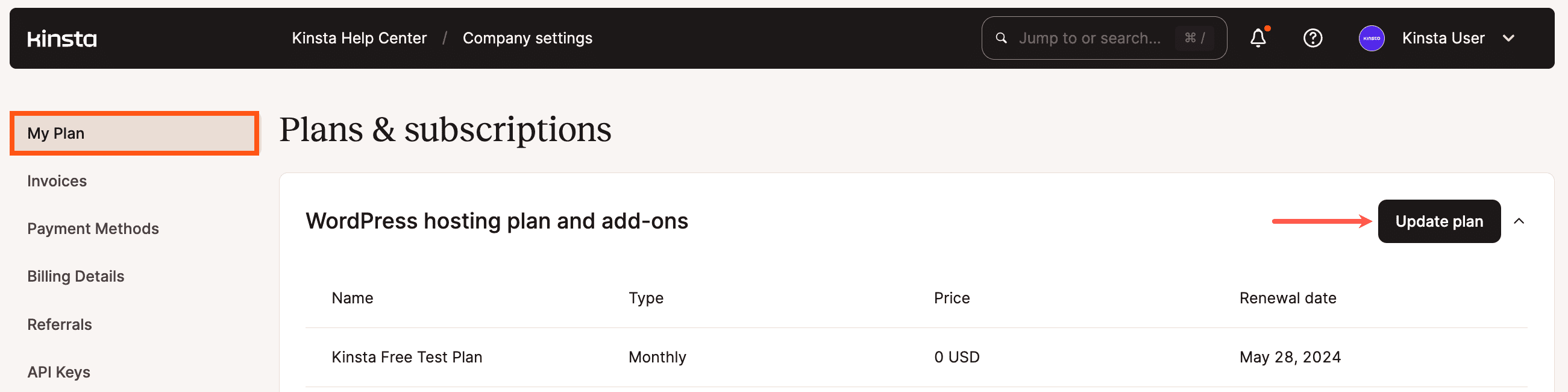
Selezionate il piano al quale volete passare. Nota: Verranno mostrati sia i piani mensili che i piani annuali (con lo sconto di due mesi gratuiti già applicato).
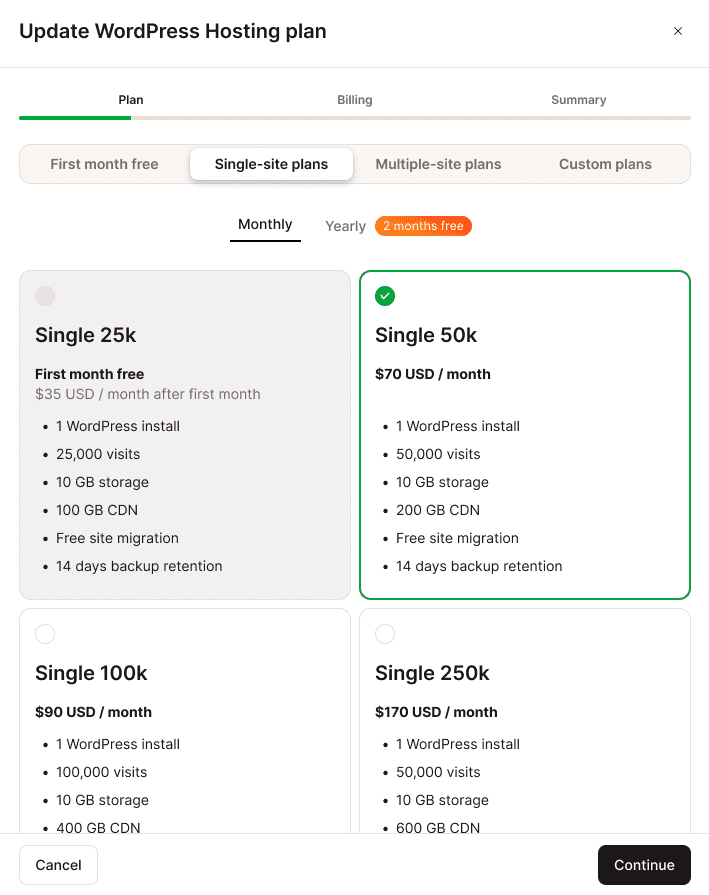
Se siete abbonati a un piano personalizzato, vedrete un modulo per richiedere una modifica del piano personalizzato. È sufficiente includere nel messaggio il piano desiderato e il nostro team di fatturazione sarà lieto di assistervi nel cambio. Inoltre, offriamo un 15% di sconto su tutti i piani per enti di beneficenza, organizzazioni non profit, e progetti open-source. Se state passando a uno di questi piani, il nostro team di fatturazione si occuperà del passaggio e applicherà lo sconto manualmente per voi.
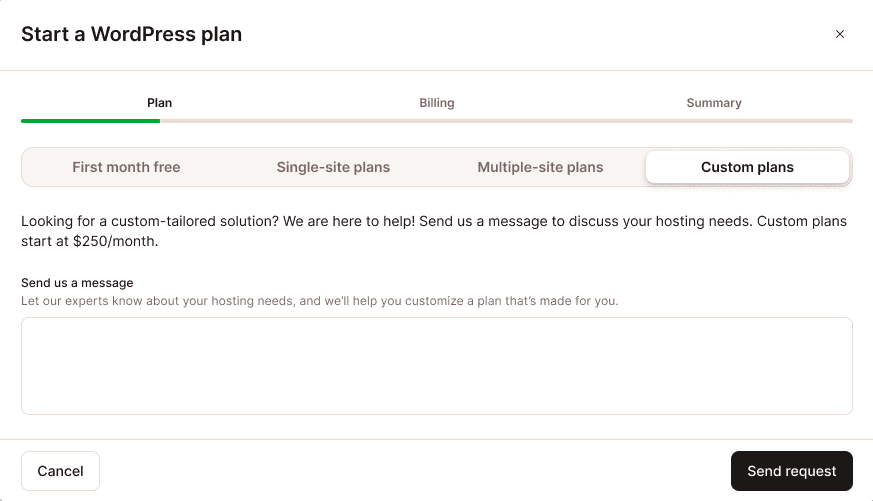
Una volta selezionato il nuovo piano, cliccate su Aggiorna. I limiti del vostro nuovo piano (numero di siti, visitatori, spazio su disco, ecc.) saranno visualizzati in MyKinsta. Nota: potrebbe essere necessario aggiornare la schermata.
Se avete domande sul cambio di piano, non esitate ad aprire un ticket con il nostro team di Account Management.
Piano di hosting WordPress personalizzato
La struttura tariffaria e i piani di Kinsta si basano sulle esigenze dei nostri clienti, dai più piccoli ai più grandi, e possono soddisfare la stragrande maggioranza dei casi d’uso. Tuttavia, siamo consapevoli che un piano fisso di Hosting WordPress gestito non è sempre la soluzione migliore.
Poiché ascoltiamo sempre il feedback dei nostri clienti, abbiamo notato che dovevamo essere più flessibili con i nostri piani. Ecco perché per l’hosting WordPress gestito è possibile richiedere un piano personalizzato al nostro team di vendita.
Come funzionano i piani e le strutture tariffarie di Kinsta
Per determinare se avete bisogno di un piano personalizzato, cerchiamo di capire come funzionano i nostri piani e la nostra struttura dei prezzi con alcune metriche chiave che compongono un piano di hosting WordPress. Potete anche guardare il seguente video, che spiega i nostri piani WordPress e la struttura dei prezzi:
- Numero di installazioni di WordPress: un’installazione WordPress può essere qualsiasi cosa, da un piccolo blog a un grande multisito, incluso tutto ciò che c’è tra i due. Kinsta supporta quasi tutti i casi d’uso di WordPress.
- Visite mensili: questo è un indicatore importante della quantità di lavoro che il server di Kinsta deve svolgere per mantenere il vostro sito funzionante, stabile e veloce. Utilizziamo un metodo di misurazione basato sul server per calcolare il numero di visite che riceve vostro sito.
- Archiviazione SSD: questo è lo spazio su disco necessario per ospitare tutti i file e i database del sito web, combinati tra loro (ecco come controllare l’utilizzo del disco in WordPress).
Quando si considera lo spazio su disco, di solito si pensa a una quantità fissa piuttosto che a una metrica dinamica. Se lo si confronta con le visite, ad esempio, se il vostro sito non viene aggiornato di frequente, probabilmente non avrete bisogno di molto spazio su disco. La stessa cosa si può dire se avete molti siti (o installazioni) che probabilmente non incideranno più di tanto sull’utilizzo dello spazio su disco totale, perché ogni cambiamento ha un impatto relativamente minore su di esso. È possibile personalizzare il limite di spazio di archiviazione SSD di qualsiasi piano di hosting standard aggiungendo qualsiasi quantità di add-on di spazio su disco. - Thread PHP: I thread PHP determinano il numero di richieste simultanee non memorizzate nella cache che il sito può gestire in qualsiasi momento. A seconda della complessità e della popolarità del sito, potrebbe essere necessario un numero maggiore di worker. Per saperne di più, date un’occhiata alla nostra guida dettagliata sui PHP worker.
Nel determinare il piano di hosting WordPress più adatto a voi, tutte queste metriche sono ugualmente importanti. Ma è la metrica con il requisito più alto a suggerire il piano migliore da scegliere. In questo modo ci assicuriamo di essere in grado di soddisfare tutte le vostre esigenze attuali.
Ad esempio, se avete 2 siti che ricevono ~100k visite al mese, il nostro piano WP 2 potrebbe essere una buona soluzione economica perché offre 2 installazioni di WordPress. Questo piano ha un limite di 50.000 visite mensili. Sebbene non addebitiamo alcun costo per picchi di traffico occasionali e non pianificati, il vostro sito genera un traffico che supera regolarmente il limite di visite mensili, rendendo il piano WP 2 troppo limitato per voi. Per questo motivo dovreste optare per il nostro piano WP 5, che ha un tetto massimo di 100.000 visite mensili, anche se questo piano ha spazio per un massimo di 5 installazioni di WordPress.
Piani personalizzati
Se nessuno dei nostri piani attuali vi sembra adatto a voi, potete richiedere un piano WordPress personalizzato basato sulle vostre esigenze.
Per richiedere un piano personalizzato, aprite un nuovo ticket con il nostro team di Account Management e comunicateci le vostre esigenze. L’Account Manager creerà una proposta di piano di hosting personalizzato da esaminare. Potrete accedervi e visualizzarla online tramite un link privato o come file PDF. La proposta conterrà una panoramica dettagliata delle specifiche e dei prezzi del vostro piano personalizzato, nonché una panoramica di ciò che abbiamo preso in considerazione per determinare il prezzo del piano personalizzato.
Se la proposta vi sembra valida, rispondete e confermatela al vostro Account Manager, che vi invierà i dettagli su come procedere per iniziare il vostro nuovo piano personalizzato.
Tutte le proposte di piani personalizzati hanno una data di scadenza. Se non rispondete dopo aver ricevuto la proposta, questa scadrà e dovrete richiederne una nuova al vostro account manager.
Piani per rivenditori o White Label
Anche se al momento non offriamo piani per rivenditori che includano un sistema di fatturazione, abbiamo un Programma di Affiliazione per tutti i nostri servizi, un Programma Referral per tutti i nostri servizi a pagamento e un Programma Agenzie Partner per l’hosting WordPress gestito.
Il programma di affiliazione di Kinsta
In qualità di affiliati di Kinsta, è possibile guadagnare commissioni sui referral dei seguenti servizi: Hosting WordPress gestito, Hosting di Applicazioni e Hosting di Database.
Il programma referral di Kinsta
Il programma referral clienti di Kinsta permette di guadagnare crediti presentando Kinsta ad altri utenti con un link di referral. Non appena i vostri referral iniziano a utilizzare e a pagare i servizi di Kinsta, i vostri crediti iniziano ad accumularsi. Questi crediti vengono applicati alle fatture successive e riducono l’importo dovuto.
Programma per agenzie partner WordPress
Con il programma per Agenzie Partner di Kinsta, potete rivendere l’hosting mentre costruite, gestite e lanciate i siti dei clienti. È anche possibile utilizzare un piano standard per la rivendita senza aderire al Piano per Agenzie Partner. Ad esempio, se siete una piccola agenzia con 5 clienti, potete iscrivervi al piano WP 5 e rivendere i nostri servizi di hosting ai vostri clienti con quel piano.
Piani legacy – ottobre 2024
A novembre 2024, abbiamo aggiornato i nomi dei nostri piani di hosting WordPress e il modo in cui calcoliamo le visite per semplificare i nostri piani e offrirvi opzioni più flessibili. Abbiamo anche ridotto le nostre tariffe di eccedenza. Le tabelle seguenti mostrano le modifiche apportate ai piani e alle eccedenze:
Piani per sito singolo
| Nuovo nome piano | Vecchio nome piano | Nuovo num. di visite | Vecchio num. di visite | Nuova larghezza di banda CDN | Vecchia larghezza di banda CDN |
|---|---|---|---|---|---|
| Single 35k | Starter | 35.000 | 25.000 | 125 GB | 100 GB |
| Single 65k | N/A Nuovo piano | 65.000 | N/A Nuovo piano | 250 GB | N/A Nuovo piano |
| Single 125k | Business 1 single | 125.000 | 100.000 | 500 GB | 400 GB |
| Single 315k | Business 2 single | 315.000 | 250.000 | 750 GB | 600 GB |
| Single 500k | Business 3 single | 500.000 | 400.000 | 1 TB | 800 GB |
| Single 750k | Business 4 single | 750.000 | 600.000 | 1,5 TB | 1,2 TB |
| Single 1.25M | Enterprise 1 single | 1.250.000 | 1.000.000 | 2,5 TB | 2 TB |
| Single 1.9M | Enterprise 2 single | 1.900.000 | 1.500.000 | 3,75 TB | 3 TB |
| Single 2.5M | Enterprise 3 single | 2.500.000 | 2.000.000 | 5 TB | 4 TB |
| Single 3.15M | Enterprise 4 single | 3.150.000 | 2.500.000 | 7,5 TB | 6 TB |
Piani per siti multipli
| Nuovo nome piano | Vecchio nome piano | Nuovo num. di visite | Vecchio num. di visite | Nuova larghezza di banda CDN | Vecchia larghezza di banda CDN |
|---|---|---|---|---|---|
| WP 2 | Pro | 70.000 | 50.000 | 250 GB | 200 GB |
| WP 5 | Business 1 | 125.000 | 100.000 | 500 GB | 400 GB |
| WP 10 | Business 2 | 315.000 | 250.000 | 750 GB | 600 GB |
| WP 20 | Business 3 | 500.000 | 400.000 | 1 TB | 800 GB |
| WP 40 | Business 4 | 750.000 | 600.000 | 1,5 TB | 1,2 TB |
| WP 60 | Enterprise 1 | 1.250.000 | 1.000.000 | 2,5 TB | 2 TB |
| WP 80 | Enterprise 2 | 1.900.000 | 1.500.000 | 3,75 TB | 3 TB |
| WP 120 | Enterprise 3 | 2.500.000 | 2.000.000 | 5 TB | 4 TB |
| WP 150 | Enterprise 4 | 3.125.000 | 2.500.000 | 7,5 TB | 6 TB |
| Agency 20 | Agency 1 | 500.000 | 400.000 | 1 TB | 800 GB |
| Agency 40 | Agency 2 | 750.000 | 600.000 | 1,5 TB | 1,2 TB |
| Agency 60 | Agency 3 | 1.250.000 | 1.000.000 | 2,5 TB | 2 TB |
Eccedenze
| Tipo di eccedenza | Nuova tariffa di eccedenza | Vecchia tariffa di eccedenza |
| Visite | 0,50 $/1.000 visite | 1 $/1.000 visite |
| Larghezza di banda | 0,50 $/1 GB | 1 $/1 GB |
| CDN | 0.05 $/1 GB | 0.10 $/1 GB |
Larghezza di banda piani legacy – novembre 2017
Siamo passati a un modello di prezzo basato sui visitatori nel novembre 2017. Per coloro che sono ancora in possesso dei nostri piani di hosting basati sulla larghezza di banda, consigliamo di dare un’occhata ai dettagli qui sotto relativi a modifiche dell’account, aggiornamenti, ecc.
È ancora possibile effettuare l’upgrade e il downgrade tra i piani basati sul modello a larghezza di banda dall’interno di MyKinsta.
Modifiche ai piani
Qui di seguito trovate un riepilogo delle modifiche apportate ai nostri piani da quando abbiamo introdotto i prezzi basati sui visitatori nel 2017:
- Il piano Business 1 aveva in precedenza 1 installazione e 5 GB di SSD. Ora ha larghezza di banda WP 3, 3 installazioni e 30 GB di SSD.
- Il piano Business 2 aveva in precedenza 5 installazioni. Ora la larghezza di banda è WP 5 e ha 5 installazioni.
- Il piano Business 3 aveva in precedenza 15 installazioni. Ora ha larghezza di banda di WP 20 e ha 20 installazioni.
- Il piano Business 4 aveva in precedenza 20 installazioni. Ora ha larghezza di banda WP 40 e 40 installazioni.
- Il piano Enterprise 1 aveva in precedenza 40 installazioni. Ora ha larghezza di banda WP 60 e 60 installazioni.
- Il piano Enterprise 2 aveva in precedenza 60 installazioni. Ora ha larghezza di banda WP 80 e 80 installazioni.
Dettagli del piano
Di seguito sono riportati ulteriori dettagli per ciascun piano legacy a modello larghezza di banda.
Piani Business Legacy
| Dettagli | Business 1 | Business 2 | Business 3 | Business 4 |
|---|---|---|---|---|
| New name | Larghezza di banda WP 3 | Larghezza di banda WP 10 | Larghezza di banda WP 20 | Larghezza di banda WP 40 |
| Prezzo | 115 $ | 225 $ | 340 $ | 450 $ |
| # di installazioni | 3 | 10 | 20 | 40 |
| Larghezza di banda server | 50 GB | 100 GB | 200 GB | 400 GB |
| Spazio su disco | 30 GB | 40 GB | 50 GB | 60 GB |
| Thread PHP | 4 | 4 | 6 | 6 |
| Conservazione backup | 14 giorni | 14 giorni | 20 giorni | 20 giorni |
| CDN inclusi | 200 GB gratis | 300 GB gratis | 500 GB gratis | 500 GB gratis |
Piani Enterprise Legacy
| Dettagli | Enterprise 1 | Enterprise 2 | Enterprise 3 | Enterprise 4 |
|---|---|---|---|---|
| Nuovo nome | Larghezza di banda WP 60 | Larghezza di banda WP 80 | Larghezza di banda WP 120 | Larghezza di banda WP 150 |
| Prezzo | 675 $ | 1.000 $ | 1.350 $ | 1.650 $ |
| # di installazioni | 60 | 80 | 120 | 150 |
| Larghezza di banda server | 600 GB | 900 GB | 1200 GB | 1500 GB |
| Spazio su disco | 100 GB | 150 GB | 200 GB | 250 GB |
| PHP Worker | 8 | 8 | 16 | 16 |
| Conservazione backup | 30 giorni | 30 giorni | 30 giorni | 30 giorni |
| CDN inclusi | 1 TB gratis | 1 TB gratis | 1 TB gratis | 1 TB gratis |
Eccedenze della larghezza di banda: 0,50 $/GB
Eccedenze CDN: 0,05 $/GB
Larghezza di banda CDN
Tutti i clienti con larghezza di banda legacy ricevono la stessa quantità di larghezza di banda CDN gratuita dei piani basati sui visitatori.